- Saat kecerahan Dell XPS Anda tidak berfungsi, pastikan driver Anda sudah diperbarui.
- Masalah ini juga dapat ada hubungannya dengan masalah Pembaruan Windows yang tertunda.
- Untuk menghilangkan masalah perangkat keras apa pun, pastikan untuk memeriksa kerusakan pada layar Anda.

XINSTAL DENGAN MENGKLIK FILE DOWNLOAD
Perangkat lunak ini akan menjaga driver Anda tetap aktif dan berjalan, sehingga menjaga Anda tetap aman dari kesalahan umum komputer dan kegagalan perangkat keras. Periksa semua driver Anda sekarang dalam 3 langkah mudah:
- Unduh DriverFix (file unduhan terverifikasi).
- Klik Mulai Pindai untuk menemukan semua driver yang bermasalah.
- Klik Perbarui Driver untuk mendapatkan versi baru dan menghindari kegagalan fungsi sistem.
- DriverFix telah diunduh oleh 0 pembaca bulan ini.
Laptop Dell XPS 17 adalah salah satu merek terlaris di pasar. Ini diakui secara luas karena tampilannya, desainnya yang ringkas, dan banyak lagi.
Namun terlepas dari desainnya yang sempurna, beberapa kemunduran mungkin terjadi. Salah satunya adalah kecerahan Dell XPS tidak berfungsi.
Namun, ini adalah masalah yang sangat umum yang dapat diperbaiki dengan mudah. Laptop Dell XPS memiliki fitur yang disebut kecerahan adaptif yang secara otomatis menyesuaikan kecerahan layar berdasarkan cahaya sekitar.
Pengguna juga dapat menyesuaikan kecerahan layar secara manual dengan menggunakan pintasan keyboard atau dengan bantuan pengaturan perangkat lunak.
Beberapa model Dell XPS memiliki kontrol kecerahan yang tidak berfungsi. Ini karena tombol kontrol kecerahan tidak terhubung ke layar, tetapi ke lampu latar keyboard.
Kecerahan akan berfungsi jika Anda menekan Fn + F11, yang akan mengaktifkan dan menonaktifkan lampu latar.
Ada banyak alasan berbeda mengapa masalah ini muncul, tetapi kami akan mencoba memperbaiki masalah ini melalui metode berikut.
Mengapa kecerahan Dell XPS 17 tidak berfungsi?
Kecerahan Dell XPS yang tidak berfungsi adalah masalah umum yang dihadapi oleh banyak pengguna. Biasanya, itu disebabkan karena salah satu alasan berikut:
- Pembaruan Windows yang tertunda
- Layar rusak
- Driver adaptor tampilan dan Monitor PnP Generik tidak diperbarui
- Pengaturan BIOS salah dikonfigurasi.
Banyak orang mengeluh tentang penggeser kecerahan Dell XPS tidak berfungsi, tetapi ada cara lain untuk menyesuaikan tampilan layar Anda.
Anda selalu dapat menggunakan tombol, tombol, atau bahkan pengaturan tampilan untuk mengontrol tingkat kecerahan Anda. Mari kita cepat mencoba untuk memperbaiki masalah melalui metode berikut.
Apa yang dapat saya lakukan jika pengaturan kecerahan Dell XPS saya berhenti berfungsi?
1. Periksa apakah ada masalah perangkat keras
Masalah kecerahan layar dapat menyebabkan frustrasi dan gangguan nyata. Jadi, setiap kali Anda melihat bahwa layar Anda telah berubah menjadi ruang bawah tanah yang gelap gulita, atau laptop Anda terlalu terang untuk lingkungan Anda, inilah saatnya untuk mengambil tindakan.
Kiat Ahli: Beberapa masalah PC sulit untuk diatasi, terutama jika menyangkut repositori yang rusak atau file Windows yang hilang. Jika Anda mengalami masalah dalam memperbaiki kesalahan, sistem Anda mungkin rusak sebagian. Kami merekomendasikan menginstal Restoro, alat yang akan memindai mesin Anda dan mengidentifikasi apa kesalahannya.
Klik disini untuk mengunduh dan mulai memperbaiki.
Anda mungkin memiliki beberapa driver yang rusak, tetapi hal pertama yang ingin Anda lakukan adalah memeriksa kerusakan fisik pada layar Anda. Pencarian cepat akan membantu dalam mendiagnosis penyebab masalah Anda.
Jika tidak ada kerusakan fisik, Anda dapat menggunakan tip kami di bawah ini untuk memperbaiki masalah kecerahan Dell XPS yang tidak berubah.
2. Perbarui driver adaptor layar
- Klik Awal tombol dan ketik pengaturan perangkat di bilah pencarian, lalu klik aplikasi dari hasil.
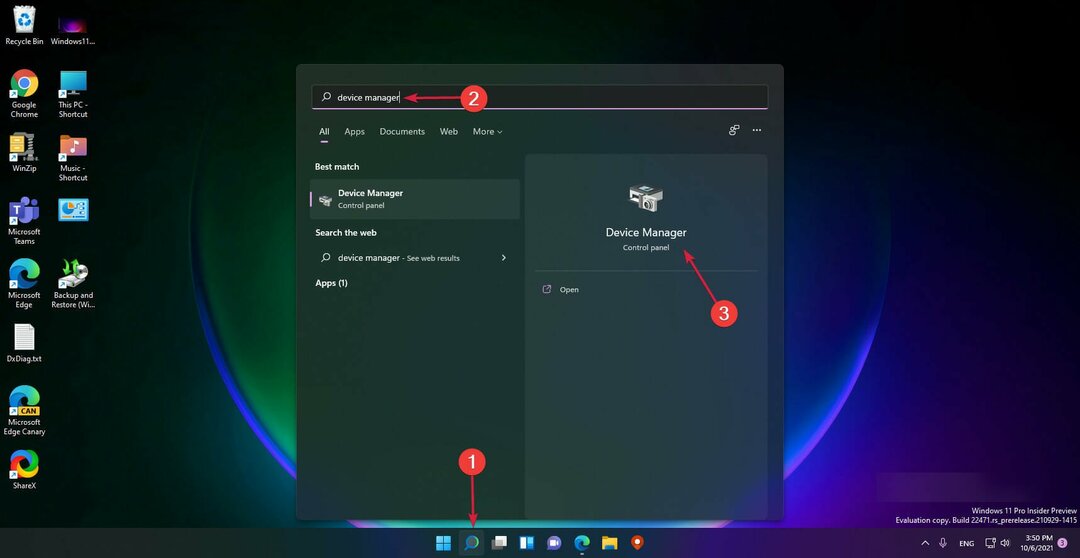
- Perluas Display adapter list, lalu klik kanan adaptor tampilan dan pilih Perbarui driver.
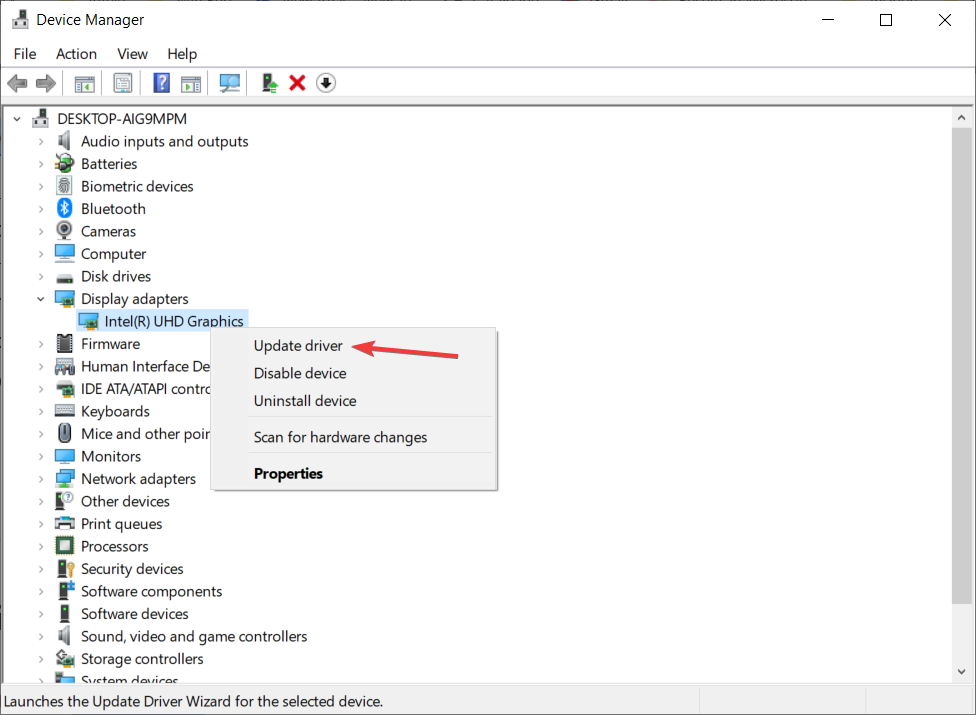
- Kemudian, pilih Secara Otomatis Mencari Driver yang Diperbarui.
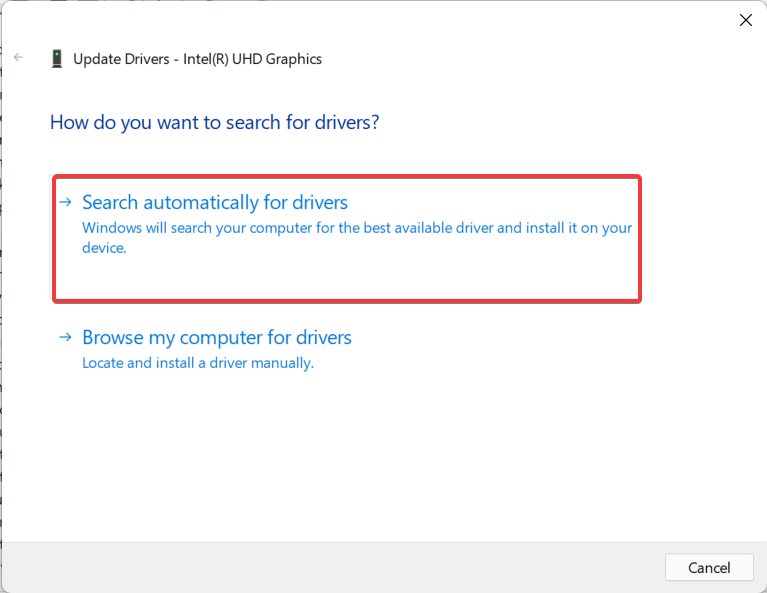
Windows sekarang akan memindai sistem Anda untuk menginstal pembaruan driver. Jika versi baru ditemukan, itu akan secara otomatis menginstalnya dan meminta Anda untuk me-restart PC.
Menginstal driver yang sesuai kemungkinan akan memperbaiki masalah. Jika tidak, pastikan untuk beralih ke resolusi berikutnya.
Anda juga dapat memperbarui driver grafis melalui DriverFix. Ini adalah aplikasi pihak ketiga yang memungkinkan Anda memperbarui, memelihara, dan memperbaiki driver Anda.
DriverFix dengan cepat dan mudah memperbarui driver Anda dan memulihkannya jika terjadi kesalahan. Selain itu, ini dapat membantu menyelesaikan kesalahan konflik perangkat keras dan driver yang hilang.
⇒Dapatkan DriverFix
3. Jalankan Pembaruan Windows
- Pergi ke bilah pencarian dan ketik Pengaturan Pembaruan Windows.
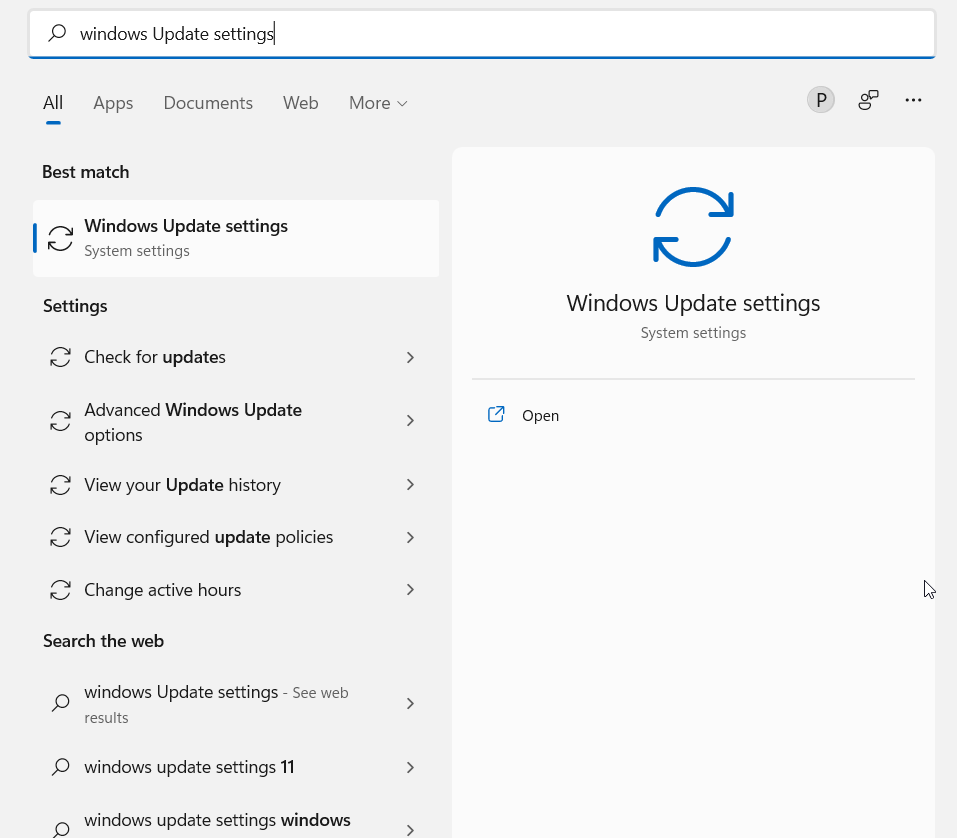
- Klik Periksa pembaruan.
- Unduh dan instal setiap pembaruan yang tersedia untuk sistem Anda.
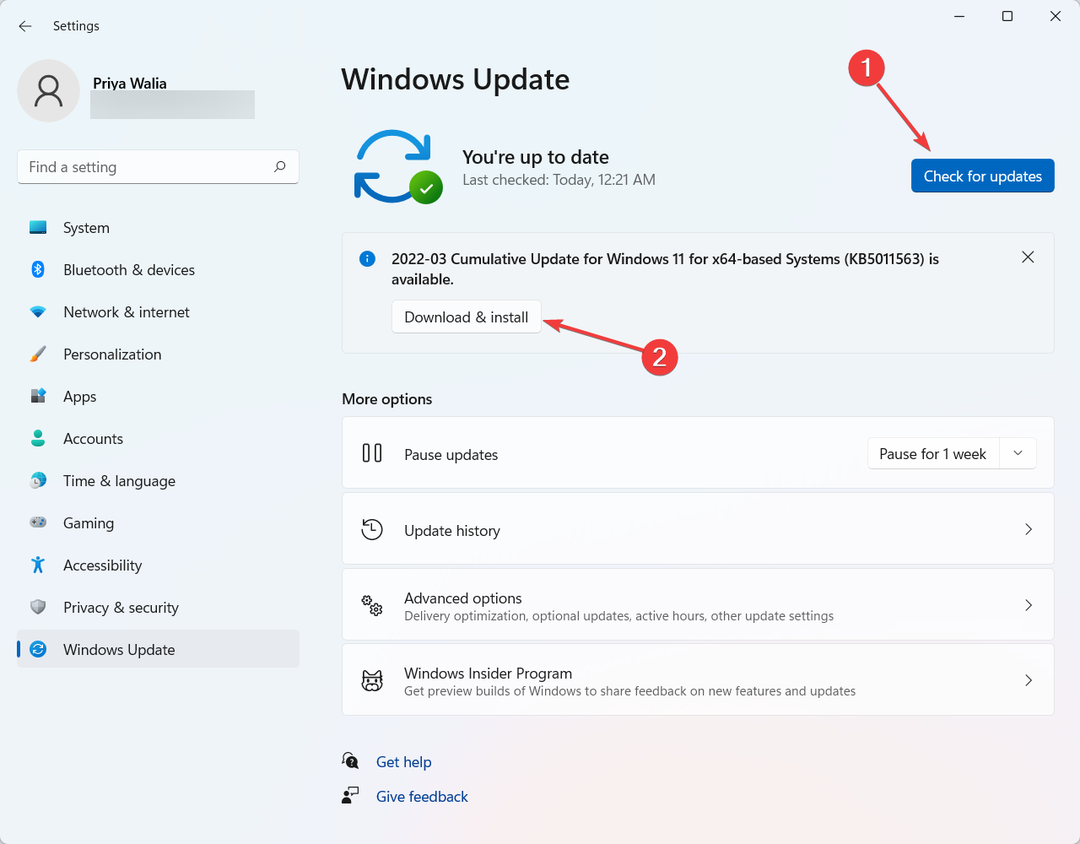
- Setelah selesai, restart komputer Anda.
Pembaruan Windows adalah bagian inti dari sistem operasi Windows yang menginstal pembaruan dan mengunduh fitur baru untuk menjaga sistem operasi tetap berjalan dengan baik.
4. Perbarui Monitor PnP Generik
- Tekan jendela Kunci + R, ketik devmgmt.msc, dan pukul Memasuki untuk membuka Pengaturan perangkat.
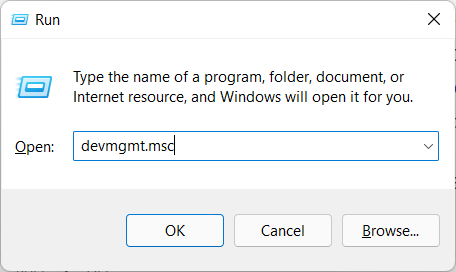
- Dalam Pengaturan perangkat, perluas menu untuk monitor.
- Klik kanan Monitor PnP, lalu pilih Perbarui Perangkat.
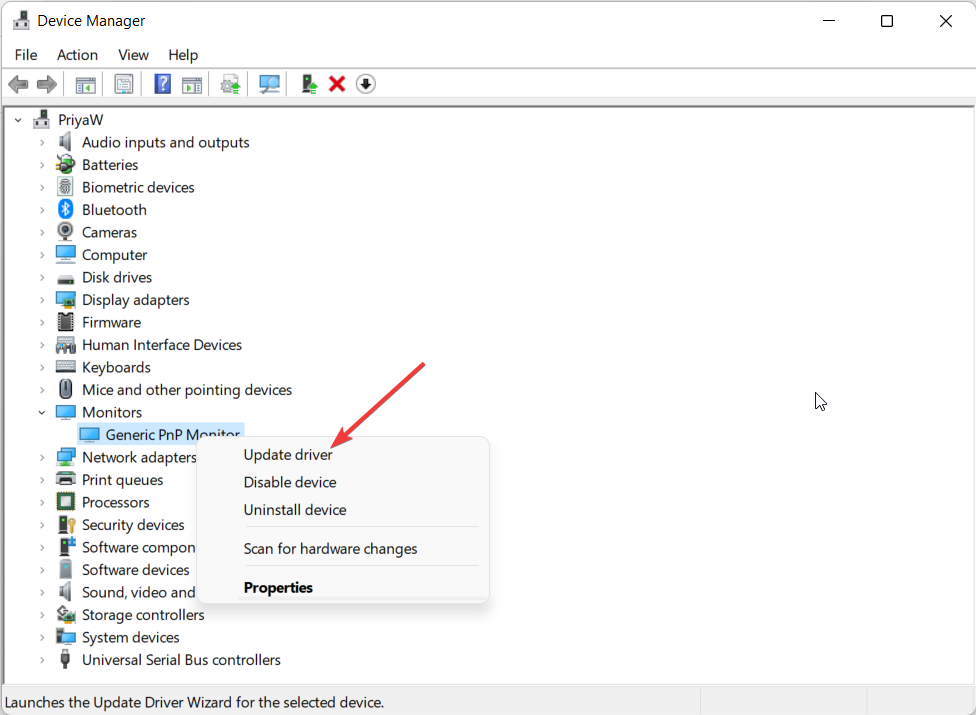
- Restart PC Anda agar perubahan diterapkan.
Mungkin ada yang salah dengan Monitor PnP Generik Anda yang akan mengganggu kemampuan Anda untuk menyesuaikan kecerahan layar. Jika demikian halnya dengan Anda, memperbarui Monitor PnP akan mengatasi masalah tersebut.
5. Ubah Pengaturan BIOS
- Nyalakan ulang PC Anda.
- Setelah logo Dell muncul di layar, tekan tombol F2 kunci.
- Temukan Boot aman pilihan. Anda harus menemukannya di Keamanan tab, tapi itu bisa berbeda di BIOS Anda.
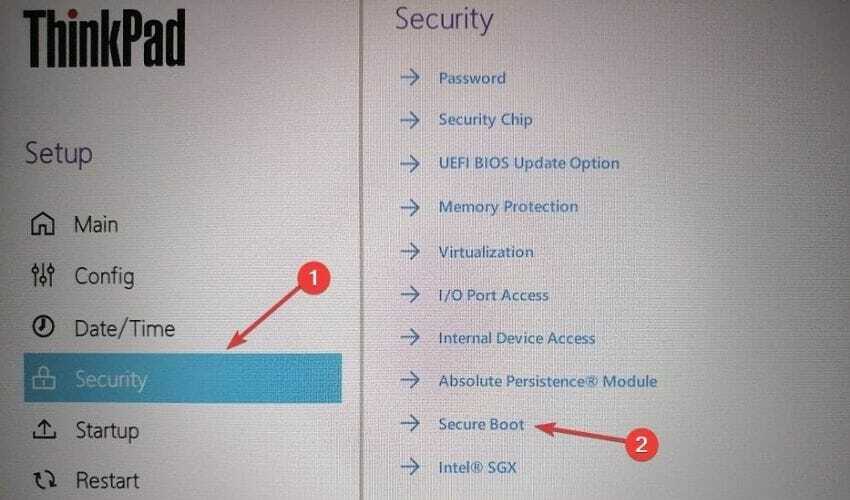
- Cacat Boot aman.
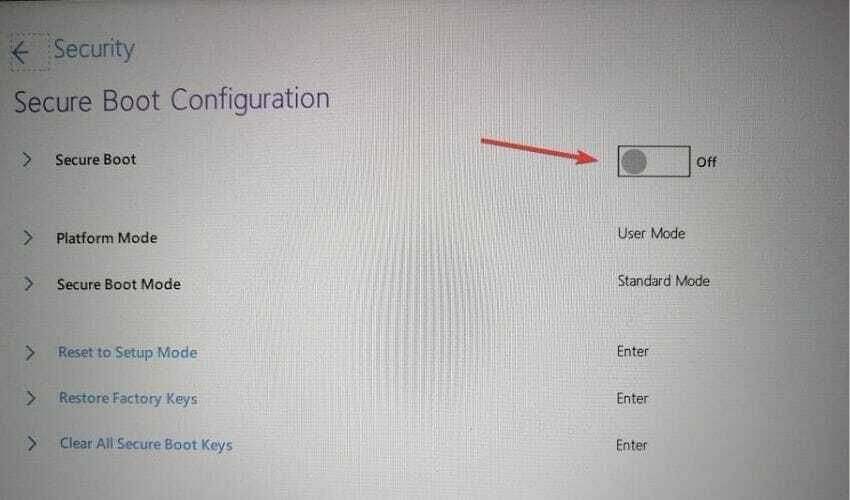
- Aktifkan UEFI mode boot.

- Simpan dan keluar dari konfigurasi, lalu boot PC secara normal.
Terkadang, Anda mengalami masalah ini karena pengaturan BIOS yang salah dikonfigurasi di laptop atau PC Dell XPS Anda. Oleh karena itu, metode ini akan membantu menyelesaikan masalah.
- Kecerahan Windows 10 tidak berfungsi [Panduan lengkap]
- Penggeser kecerahan Windows 10/11 tidak ada
- Apakah kecerahan tidak berfungsi di Windows 11? Terapkan perbaikan ini
Kami tahu bahwa kecerahan Dell XPS yang tidak berubah membuat frustrasi. Terkadang Anda menekan tombol kecerahan pada keyboard dan itu tidak mengubah apa pun, atau kecerahan tidak naik atau turun seperti yang Anda harapkan.
Anda juga dapat memeriksa panduan kami di perangkat Dell terbaik untuk dibeli pada tahun 2022. Kami harap tips kami telah membantu Anda, dan kami ingin mendengar bagaimana tampilan layar Anda sekarang. Jangan tinggalkan komentar Anda di bawah.
 Masih mengalami masalah?Perbaiki dengan alat ini:
Masih mengalami masalah?Perbaiki dengan alat ini:
- Unduh Alat Perbaikan PC ini dinilai Hebat di TrustPilot.com (unduh dimulai di halaman ini).
- Klik Mulai Pindai untuk menemukan masalah Windows yang dapat menyebabkan masalah PC.
- Klik Perbaiki Semua untuk memperbaiki masalah dengan Teknologi yang Dipatenkan (Diskon Eksklusif untuk pembaca kami).
Restoro telah diunduh oleh 0 pembaca bulan ini.
![Kecerahan Dell XPS 17 tidak berfungsi [5 langkah untuk memperbaikinya]](/f/d10db12639139d4bfb8ae3de18ce64e4.jpg?width=300&height=460)

